გადააყენეთ გახსნა და შენახვა როგორც დიალოგი Windows 10-ში
Windows 10-ში, თითქმის ყველა აპლიკაციას, რომელიც მუშაობს მომხმარებლის ფაილებთან, შეუძლია აჩვენოს ღია დიალოგი და Save as დიალოგი. ეს ორი დიალოგი საკმაოდ ჰგავს ერთმანეთს, მაგრამ თითოეულს აქვს თავისი დანიშნულება, როგორც მათი სახელებიდან ირკვევა. ღია დიალოგი მომხმარებელს საშუალებას აძლევს აირჩიოს ფაილი ან საქაღალდე. Save დიალოგი საშუალებას აძლევს მომხმარებელს აირჩიოს დანიშნულების საქაღალდე და ფაილის სახელი შესანახად.
რეკლამა
Windows-ს შეუძლია გახსნა და შენახვა დიალოგების პარამეტრების შენახვა, ასე რომ, როდესაც მათ გახსნით, ისინი ზუსტად ისე გამოიყურებიან, როგორც ბოლოს გამოიყენეთ. Windows-ს შეუძლია დაიმახსოვროს დიალოგის ზომა, ხედვის პარამეტრები და ბოლო დათვალიერებული მდებარეობა (ზოგიერთი აპისთვის ეს ფუნქცია არ არის მხარდაჭერილი). თუ თქვენი დიალოგი გახსნა ან შენახვა დარღვეულია, შეგიძლიათ სცადოთ მისი გადატვირთვა.
Windows 10-ში გახსნა და შენახვა როგორც დიალოგური პარამეტრები ინახება რეესტრის შემდეგი კლავიშების ქვეშ:
კლასიკური დიალოგებისთვის:
HKEY_CURRENT_USER\SOFTWARE\Microsoft\Windows\CurrentVersion\Explorer\ComDlg32
შემდეგი სკრინშოტი აჩვენებს კლასიკურ დიალოგს.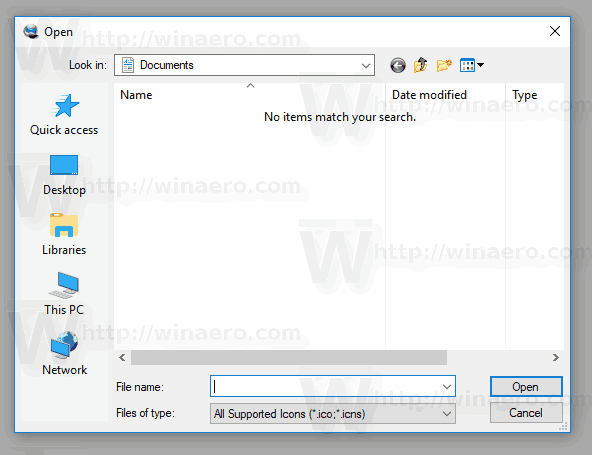
უფრო ახალი ღია დიალოგისთვის:
HKEY_CURRENT_USER\SOFTWARE\Microsoft\Windows\CurrentVersion\Explorer\CIDO გახსნა

Save as დიალოგისთვის:
HKEY_CURRENT_USER\SOFTWARE\Microsoft\Windows\CurrentVersion\Explorer\CIDSave
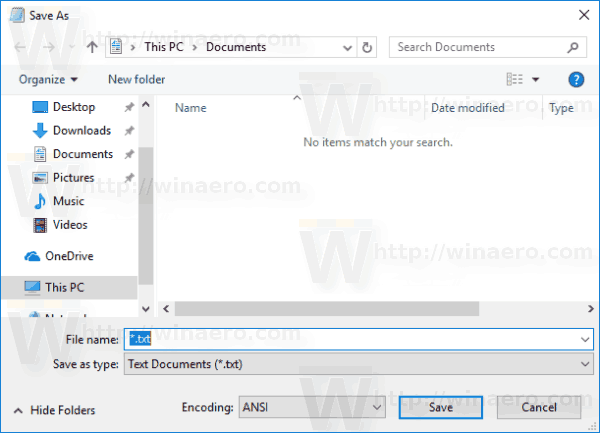
Windows 10-ში გახსნა და შენახვა როგორც დიალოგების გადატვირთვისთვის, თქვენ უნდა გააკეთოთ შემდეგი.
- დახურეთ ყველა გაშვებული აპლიკაცია.
- გახსენით რეესტრის რედაქტორი.
- გადადით შემდეგ რეესტრის გასაღებზე:
HKEY_CURRENT_USER\SOFTWARE\Microsoft\Windows\CurrentVersion\Explorer\
რჩევა: შეგიძლიათ შედით სასურველ რეესტრის გასაღებზე ერთი დაწკაპუნებით.
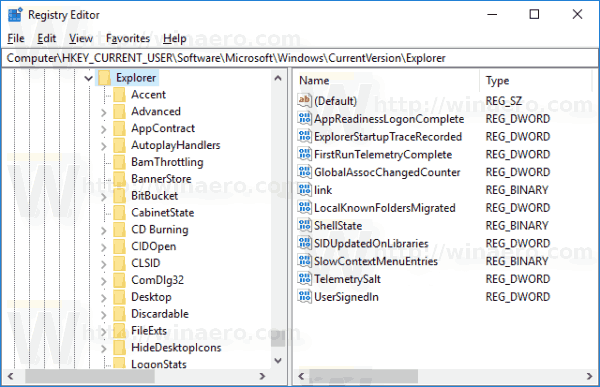
- სათითაოდ წაშალეთ აღნიშნული ქვეგასაღები.
ComDlg32 CIDOpen CIDSave
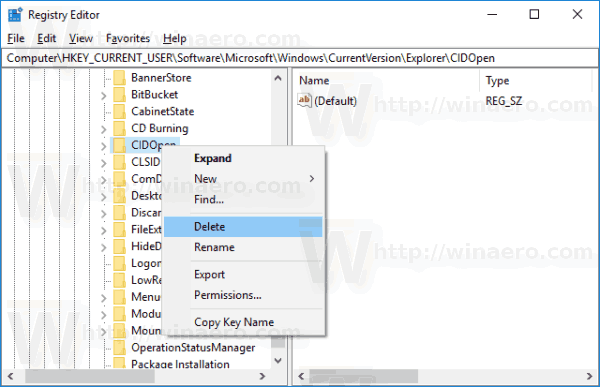
ალტერნატიულად, შეგიძლიათ გამოიყენოთ შემდეგი რეესტრის შესწორება:
Windows რეესტრის რედაქტორის ვერსია 5.00 [-HKEY_CURRENT_USER\SOFTWARE\Microsoft\Windows\CurrentVersion\Explorer\ComDlg32] [-HKEY_CURRENT_USER\SOFTWARE\Microsoft\Windows\CurrentVersion\Explorer\CIDOpen] [-HKEY_CURRENT_USER\SOFTWARE\Microsoft\Windows\CurrentVersion\Explorer\CIDSave]
დააკოპირეთ ზემოთ მოცემული ტექსტი Notepad-ში და შეინახეთ *.reg ფაილის სახით. მას შემდეგ რაც ორჯერ დააწკაპუნებთ ფაილზე და დაადასტურებთ იმპორტის ოპერაციას, დიალოგებს ექნებათ ნაგულისხმევი სახე.
თქვენი დროის დაზოგვის მიზნით, შეგიძლიათ ჩამოტვირთოთ შემდეგი მზა რეესტრის ფაილი აქედან:
ჩამოტვირთეთ რეესტრის ფაილი
Ის არის.

